当前位置:首页 > 帮助中心 > 空白u盘怎么做电脑系统盘?u盘启动盘制作重装方法【图文】
空白u盘怎么做电脑系统盘?u盘启动盘制作重装方法【图文】
空白u盘怎么做电脑系统盘?市面上有各种不同类型的制作工具,技术也不一,其中大白菜u盘启动盘技术就非常不错,成熟稳定。而它所制作出来的u盘启动盘,在操作上也经过了大量的优化,即便是电脑新手也可以快速上手学会操作。下面就一起来看看u盘启动盘制作重装方法图文。
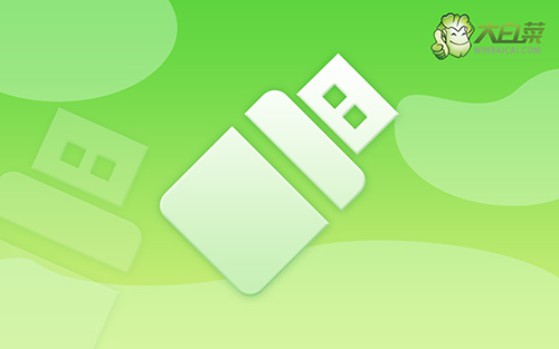
一、系统u盘安装工具
镜像版本: Windows 7企业版
工具软件:大白菜u盘启动盘制作工具(点击红字下载)
二、系统u盘安装准备
1、制作U盘启动盘时,应根据具体需求选择合适的启动模式,目前大多数电脑默认支持USB-HDD模式。
2、在U盘启动盘制作完成后,可以通过软件自带的模拟器进行测试,以确保其正常使用。
3、如果需要下载和安装系统镜像,推荐访问“MSDN我告诉你”网站,该网站提供多种系统镜像版本供选择和下载。
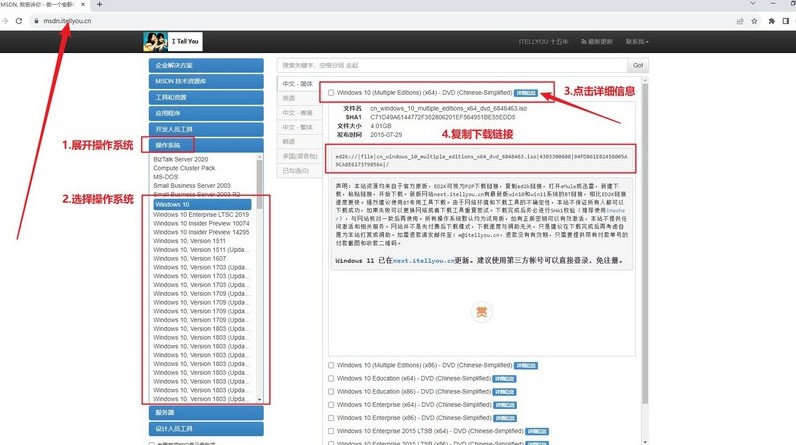
三、系统u盘安装步骤
第一步:制作U盘启动盘
1、首先,从官方渠道下载并解压名为“大白菜U盘启动盘制作工具”的压缩文件,并打开其应用程序。
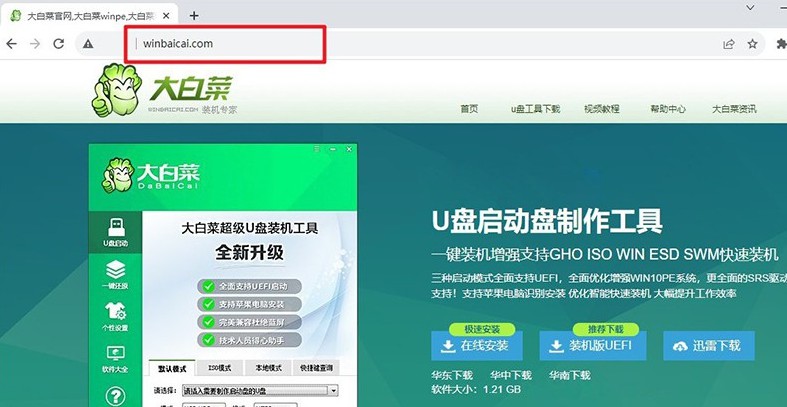
2、将U盘连接至计算机,软件将自动检测到该U盘,并按默认设置开始创建U盘启动盘。
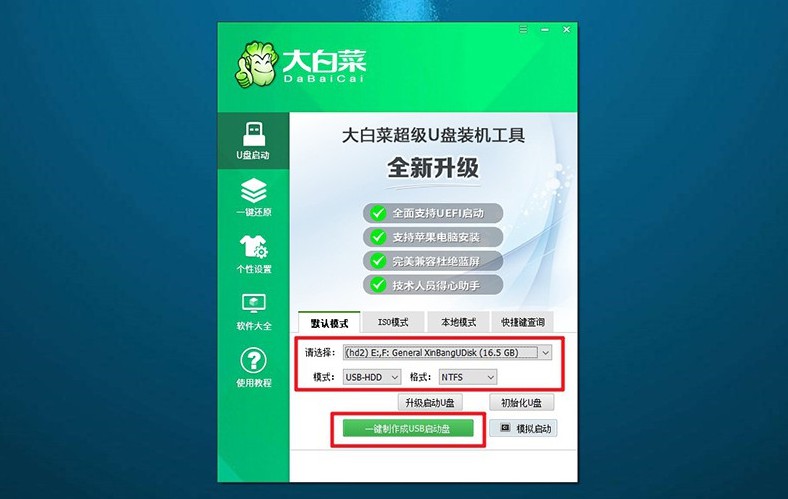
第二步:配置U盘启动电脑
1、通过按下u盘启动快捷键,设置计算机以从U盘启动。可参考U盘启动快捷键表格以确认相应键位。
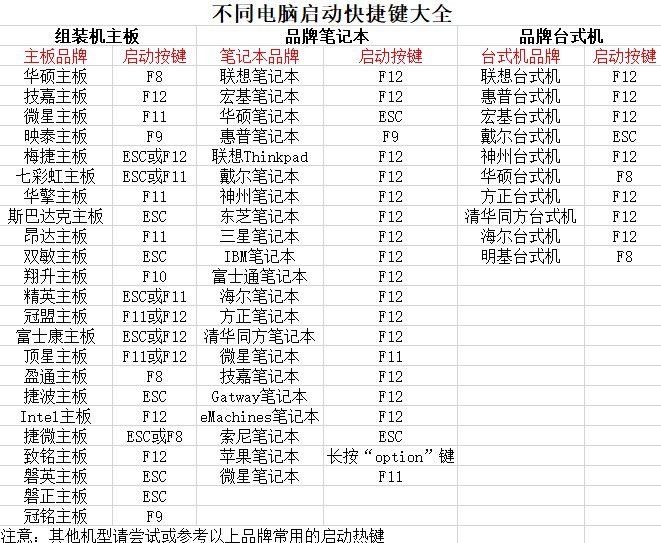
2、在计算机重新启动时,按下U盘启动快捷键,进入启动项设置界面,并选择U盘作为启动项,随后按下回车键确认。
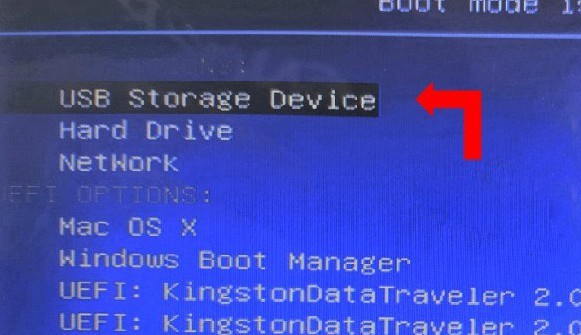
3、进入“大白菜”主菜单后,选择“Win10X64PE”选项,按下回车键即可进入系统重装桌面。
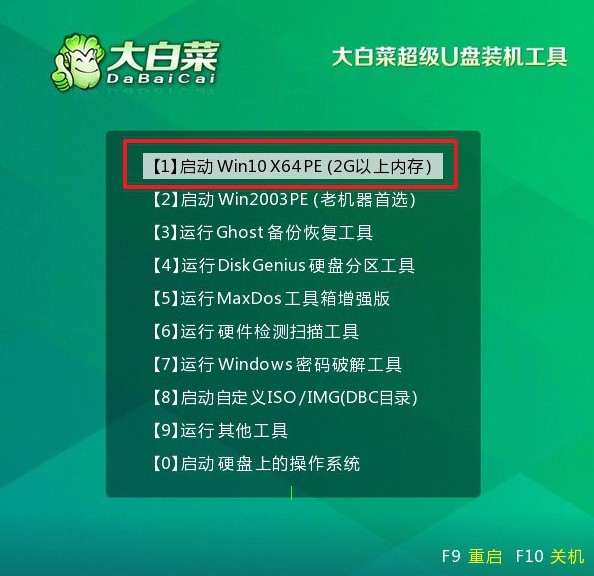
第三步:使用U盘进行系统重装
1、在系统安装桌面中,打开指定软件,并找到系统镜像,将其安装至C盘,随后点击“执行”按钮。
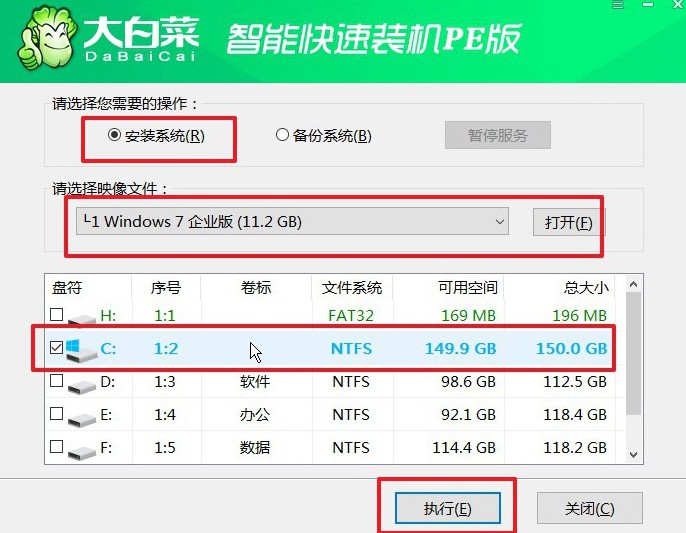
2、在安装过程中,若出现还原设置提示,则直接点击“是”以进行默认设置,无需额外配置。
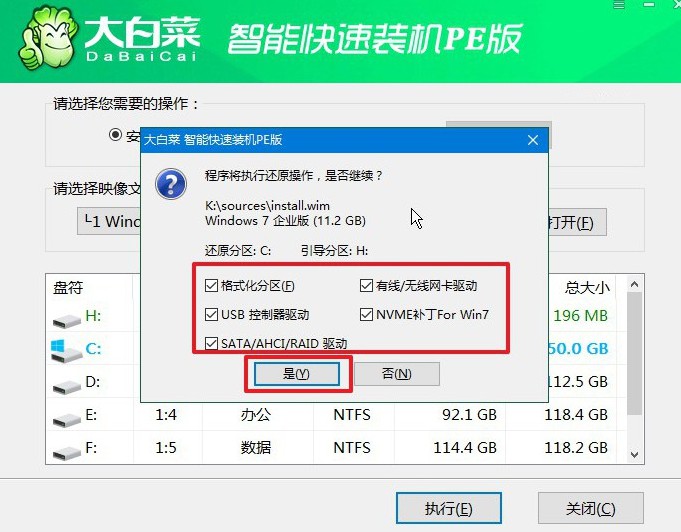
3、在系统部署阶段,选中“完成后重启”选项,以确保后续系统安装过程顺利进行。
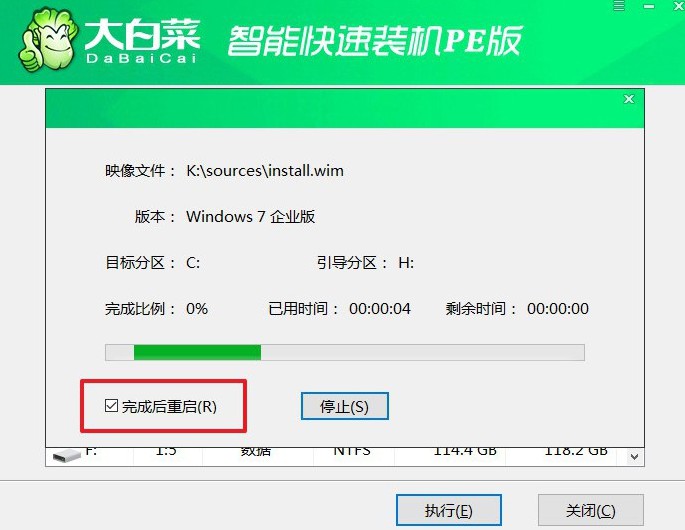
4、在电脑多次重启过程中,仅需在第一次重启时拔出U盘,无需其他操作,等待系统安装完成即可。

好啦,关于u盘启动盘制作重装方法图文就到这里了,你学会了吗?以后你的电脑如果出现了奇奇怪怪的问题,尽管使用u盘启动盘来重装系统,它可以彻底解决系统故障,保证电脑恢复流畅操作。最后,祝大家重装系统顺利。

